¿Qué son los esquemas de almacenes de lago (versión preliminar)?
Lakehouse admite la creación de esquemas personalizados. Los esquemas le permiten agrupar las tablas para mejorar la detección de datos, el control de acceso y mucho más.
Crear un esquema de llakehouse
Para habilitar la compatibilidad de esquemas con el almacén de lago, active la casilla situada junto a esquemas de almacenes de lago (versión preliminar pública) al crearlo.
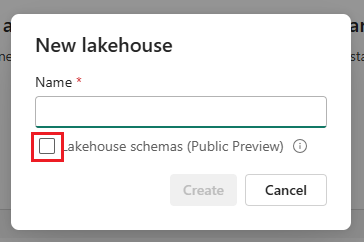
Importante
Los nombres de área de trabajo solo deben contener caracteres alfanuméricos debido a las limitaciones de la versión preliminar. Si se usan caracteres especiales en nombres de área de trabajo algunas de las características de Lakehouse no funcionarán.
Una vez que cree un almacén de lago, puede encontrar un esquema predeterminado denominado dbo en Tablas. Este esquema siempre está ahí y no se puede cambiar ni quitar. Para crear un nuevo esquema, pase el ratón por encima de Tablas, seleccione ... y elija Nuevo esquema. Escriba el nombre del esquema y seleccione Crear. Verá el esquema en Tablas en orden alfabético.
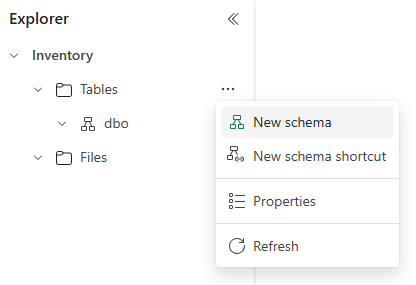
Almacenamiento de tablas en esquemas de almacenes de lago
Necesita un nombre de esquema para almacenar una tabla en un esquema. De lo contrario, va al esquema dbo predeterminado.
df.write.mode("Overwrite").saveAsTable("contoso.sales")
Puede usar el explorador de Lakehouse para organizar las tablas y arrastrar y colocar nombres de tabla en esquemas diferentes.
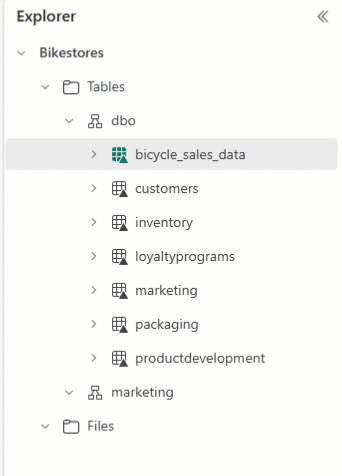
Precaución
Si modifica la tabla, también debe actualizar elementos relacionados, como código de cuaderno o flujos de datos, para asegurarse de que están alineados con el esquema correcto.
Incorporación de varias tablas con acceso directo de esquema
Para hacer referencia a varias tablas Delta desde otra instancia de Fabric Lakehouse o almacenamiento externo, use el acceso directo de esquema que muestra todas las tablas en el esquema o carpeta elegido. Los cambios en las tablas de la ubicación de origen también aparecen en el esquema. Para crear un acceso directo a un esquema, pase el ratón por encima de Tablas, seleccione ... y elija Nuevo acceso directo a esquema. A continuación, seleccione un esquema en otra instancia de un almacén de lago o una carpeta con tablas Delta en el almacenamiento externo, como Azure Data Lake Storage (ADLS) Gen2. Esta acción crea un nuevo esquema con las tablas a las que se hace referencia.
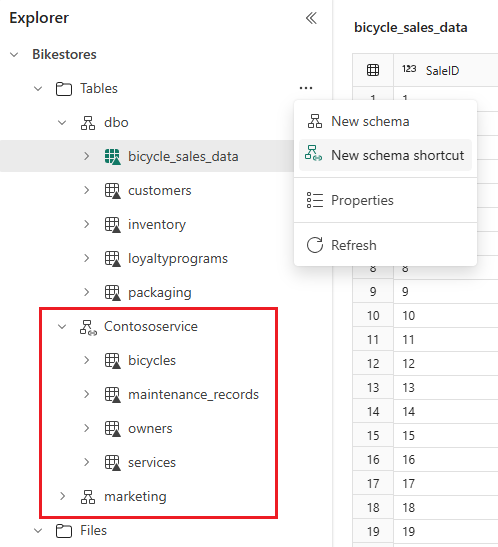
Acceso a esquemas de almacenes de lago para informes de Power BI
Para crear el modelo semántico, simplemente elija las tablas que desea usar. Las tablas pueden estar en esquemas diferentes. Si las tablas de esquemas diferentes tienen el mismo nombre, verá números junto a nombres de tabla cuando se encuentran en la vista de modelo.
Esquemas de almacenes de lago en el cuaderno
Al examinar una instancia de almacén de lago habilitada para el esquema en el explorador de objetos del cuaderno, verá que las tablas están en esquemas. Puede arrastrar y colocar la tabla en una celda de código y obtener un fragmento de código que haga referencia al esquema donde se encuentra la tabla. Utilice este espacio de nombres para hacer referencia a tablas en el código: "workspace.lakehouse.schema.table". Si deja fuera cualquiera de los elementos, el ejecutor usa la configuración predeterminada. Por ejemplo, si solo asigna un nombre de tabla, se utiliza el esquema predeterminado (dbo) de lakehouse predeterminado para el cuaderno.
Importante
Si desea usar esquemas en el código, asegúrese de que está habilitado el almacén de lago predeterminado para el cuaderno.
Consultas SQL de Spark entre áreas de trabajo
Utilice este espacio de nombres "workspace.lakehouse.schema.table" para hacer referencia a tablas en el código. De este modo, puede combinar tablas de diferentes áreas de trabajo si el usuario que ejecuta el código tiene permiso para acceder a las tablas.
SELECT *
FROM operations.hr.hrm.employees as employees
INNER JOIN global.corporate.company.departments as departments
ON employees.deptno = departments.deptno;
Importante
Asegúrese de combinar tablas solo desde almacenes de lago que tengan esquemas habilitados. La combinación de tablas de almacenes de lago que no tienen esquemas habilitados no funcionará.
Limitaciones de la vista preliminar pública
A continuación se enumeran las características o funcionalidades no admitidas para la versión actual de la versión preliminar pública. Se resolverán en las próximas versiones antes de la disponibilidad general.
| Funcionalidad/función no admitidas | Notas |
|---|---|
| Almacén de lago de datos compartido | El uso del área de trabajo en el espacio de nombres para las casas de lago compartidas no funcionará, por ejemplo, wokrkspace.sharedlakehouse.schema.table. El usuario debe tener un rol de área de trabajo para poder usar el área de trabajo en el espacio de nombre. |
| Esquema de tabla administrada, no delta | No se admite la obtención de esquema para tablas con formato administrado y no delta (por ejemplo, CSV). La expansión de estas tablas en el explorador de Lakehouse no muestra ninguna información de esquema en la experiencia de usuario. |
| Tablas de Spark externas | No se admiten las operaciones de tabla de Spark externas (por ejemplo, detección, obtención de esquema, etc.). Estas tablas no se han identificado en la experiencia de usuario. |
| API pública | Las API públicas (tablas de lista, carga de tabla, exponer la propiedad extendida defaultSchema, etc.) no se admiten para el Lakehouse habilitado para el esquema. Las API públicas existentes llamadas en un esquema habilitado para Lakehouse producen un error. |
| Actualizar propiedades de la tabla | No admitida. |
| Nombre del área de trabajo que contiene caracteres especiales | No se admite el área de trabajo con caracteres especiales (por ejemplo, espacios o barras diagonales). Se muestra un error de usuario. |
| Vistas de Spark | No admitida. |
| Características específicas de Hive | No admitida. |
| API de Spark.catalog | No admitida. Use Spark SQL en su lugar. |
USE <schemaName> |
No funciona entre áreas de trabajo diferentes, pero se admite en la misma área de trabajo. |
| Migración | No se admite la migración de las instancias existentes que no son esquemas de almacenes de lago a almacenes de lago basados en esquemas. |